Cara Menghantar Foto sebagai Lampiran Dokumen di WhatsApp di iPhone
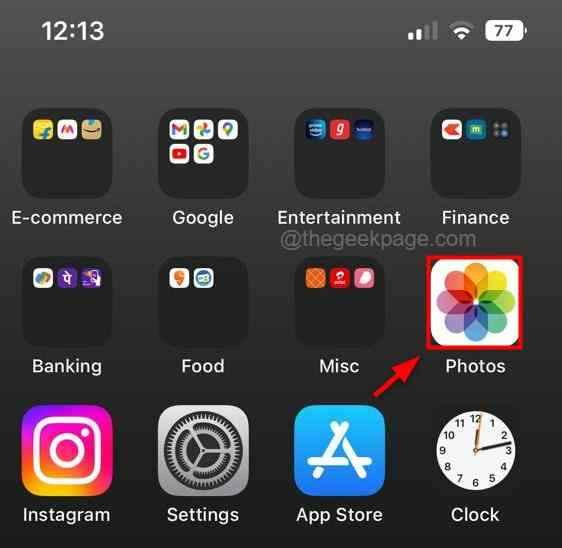
- 1881
- 130
- Dale Harris II
Hampir semua pengguna iPhone berkongsi foto mereka yang diklik dari iPhone mereka dan imej lain yang dimuat turun dari internet dengan rakan dan keluarga mereka melalui WhatsApp.
Pengguna ini telah melihat bahawa foto atau imej yang dikongsi melalui WhatsApp dari Foto & Media Library tidak berada di tahap piksel yang sama apabila orang lain menerimanya. Penurunan tahap piksel atau kualiti imej yang dikurangkan adalah disebabkan oleh mampatan yang berlaku jika ia dihantar sebagai foto atau media.
Oleh itu, satu cara untuk menyingkirkan ciri ini dan jika anda mahu orang lain mendapatkan gambar berkualiti yang sama yang anda mahu hantar, adalah menghantar foto sebagai dokumen di WhatsApp di iPhone anda. Artikel ini membimbing anda bagaimana melakukannya.
Cara Menghantar Foto sebagai Dokumen di WhatsApp di iPhone
Langkah 1: Pertama, anda perlu memindahkan foto dari perpustakaan ke folder di bawah direktori iPhone saya.
Langkah 2: Untuk berbuat demikian, pada halaman skrin utama, klik Gambar ikon.
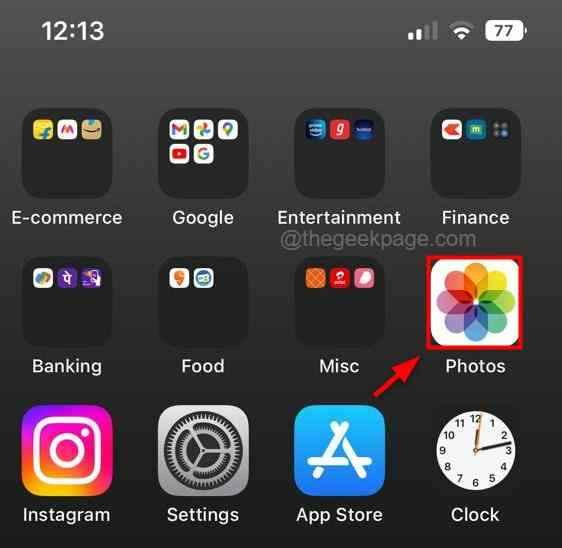
Langkah 3: Setelah ikon foto dibuka, ketik Perpustakaan di sudut kiri dan pilih Semua gambar.

Langkah 4: Kemudian klik Pilih pilihan di bahagian atas kanan seperti yang ditunjukkan di bawah.
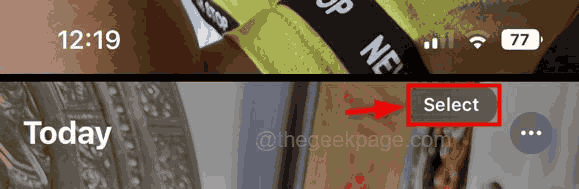
Langkah 5: Selepas itu, pilih semua foto yang ingin anda hantar sebagai dokumen di WhatsApp.
Langkah 6: Setelah selesai, klik Butang kongsi hadir di sudut kiri bawah aplikasi foto.
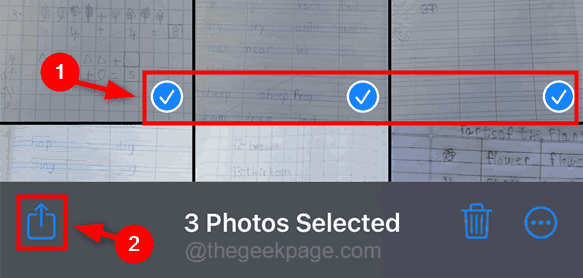
Langkah 7: Seterusnya, pilih Simpan ke fail dari skrin muncul.
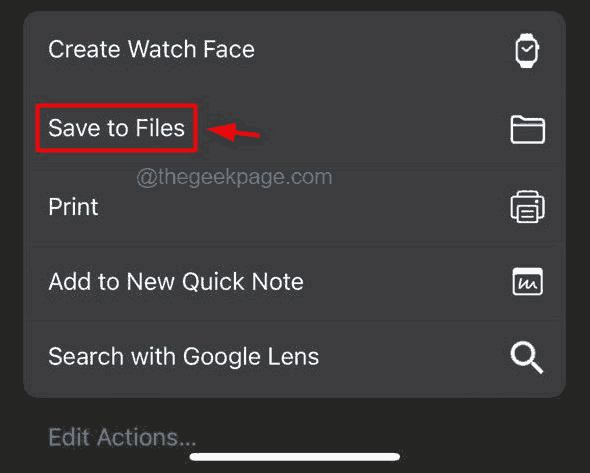
Langkah 8: Kemudian, pilih folder (Contohnya:- Muat turun) ke mana anda mahu imej -imej tersebut disimpan, dan akhirnya ketik Simpan.
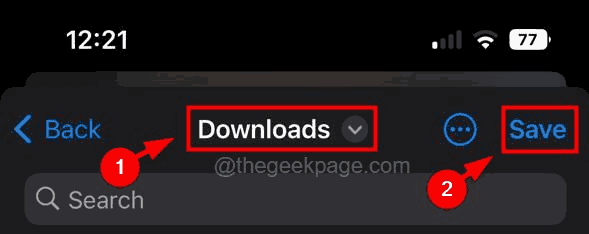
Langkah 9: Setelah selesai, tutup aplikasi foto.
Langkah 10: Sekarang buka WhatsApp Permohonan pada iPhone anda.
Langkah 11: Kemudian buka tetingkap sembang kenalan yang anda mahu menghantar foto sebagai dokumen.
Langkah 12: Seterusnya, klik pada ikon ditambah di sudut kiri bawah tetingkap aplikasi WhatsApp.
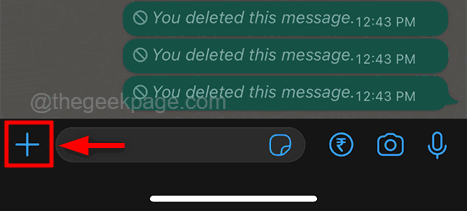
Langkah 13: Pilih Dokumen pilihan dari senarai seperti yang ditunjukkan di bawah.
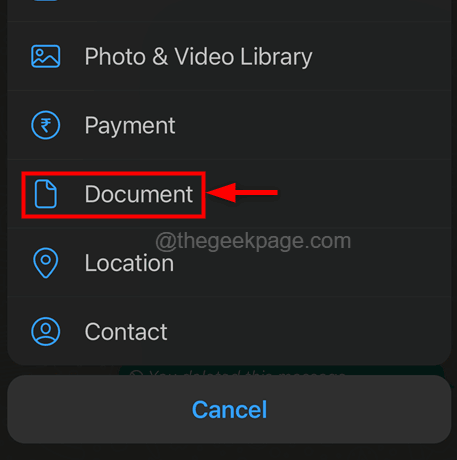
Langkah 14: Sekarang pilih Semak imbas pilihan untuk mencari folder di mana anda telah menyimpan foto tersebut.
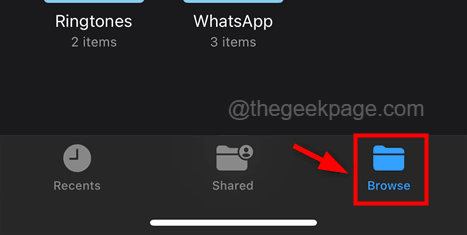
Langkah 15: Pilih folder dari Pada iPhone saya Direktori untuk meneruskan.
CATATAN - Kami menyelamatkannya di Muat turun folder jadi kami memilih muat turun. Tetapi anda perlu memilih folder di mana anda menyimpan foto.

Langkah 16: Pilih foto yang ingin anda hantar sebagai dokumen dari folder dan klik Buka.
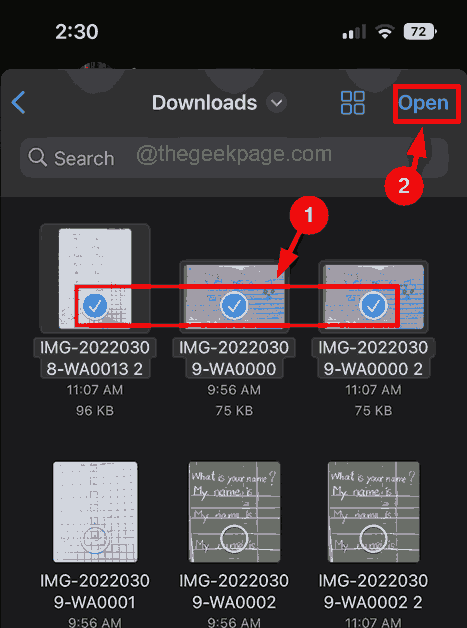
Langkah 17: Setelah mengadakan pratonton foto yang dipilih, anda boleh mengklik Hantar butang untuk meneruskan.
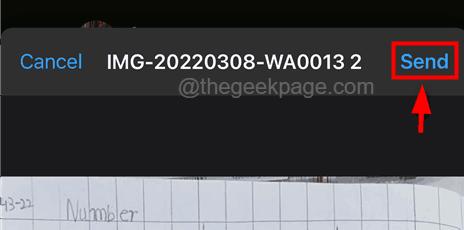
Langkah 18: Ia kemudian akan menghantar foto sebagai dokumen ke kenalan yang dipilih di WhatsApp anda.

